Ubuntu 20.04 安装 Android 模拟器 Genymotion home 编辑时间 2021/05/25 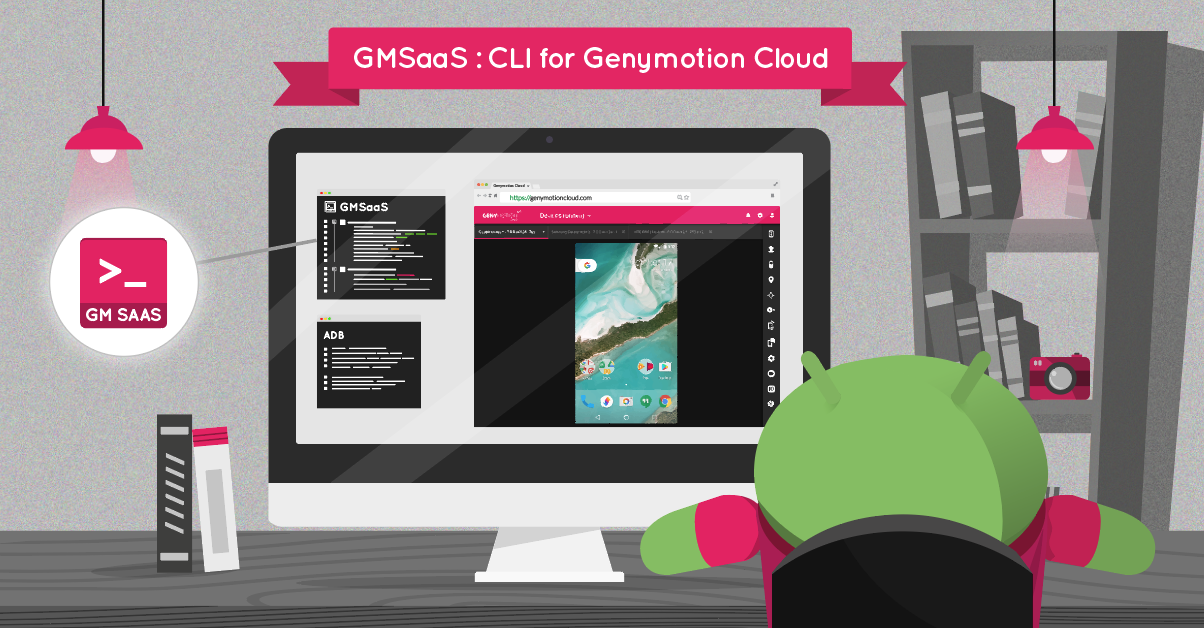 <br><br> ## 前言 参考自 https://blog.csdn.net/gvvbn/article/details/100132582 需要注意2点 1. `Genymotion` 依赖 `VirtualBox`,必须安装 `VirtualBox` 才能安装 `Genymotion` 2. `Genymotion` 必须注册登录后才能正常使用,否则即使安装完成也无法使用,且国内访问 `Genymotion` 的网站和程序都有可能在网络上受限,**也就是说大陆地区网络直接访问官网或者在程序中登录,可能很慢可能无法访问**,所以慎用 ## 折腾 **安装 `Genymotion` 前先确认有没有装 `VirtualBox`** <br> **下载安装 `VirtualBox`** 这里 `ubuntu` 用户推荐直接用命令安装 ```shell # update 可选运行或不运行 sudo apt update sudo apt install virtualbox ``` 运行成功后可以到开始菜单里找到 `Virtualbox执行一下试试` <br> 非 `ubuntu` 用户可以到官网下载安装 `VirtualBox` 官网 https://www.virtualbox.org/ <br> **下载安装 `Genymotion`** https://www.genymotion.com/download/ 如图 直接点击下载即可,官网已经为 `ubuntu` 匹配了对应版本 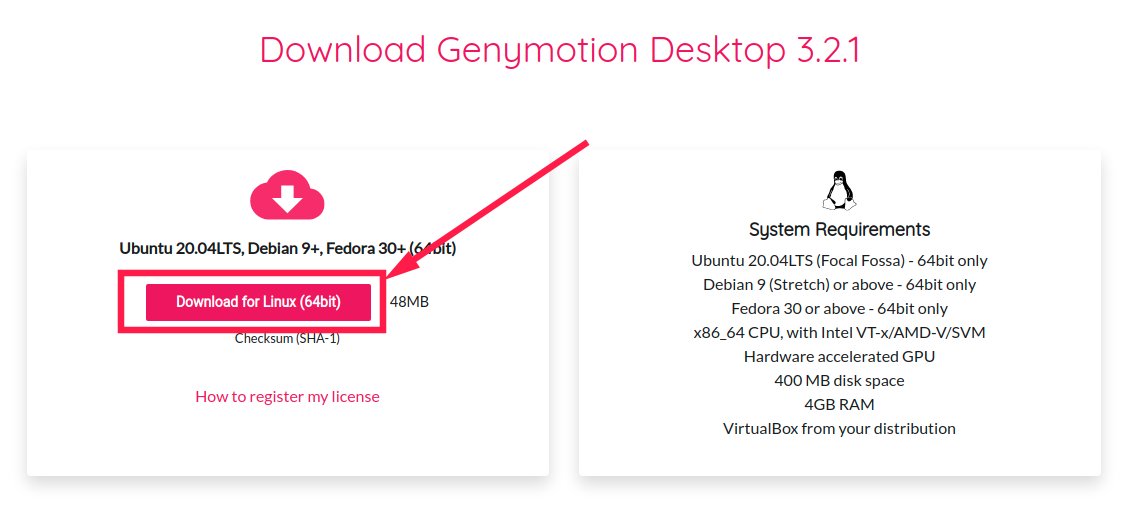 下载完成后会得到文件 `genymotion-3.2.1-linux_x64.bin` 这个 `bin` 其实是个可执行文件 <br> ```shell # 先自行cd到文件目录 然后给文件赋权 sudo chmod u+x ./genymotion-3.0.2-linux_x64.bin # 安装到指定路径 也可以写绝对路径 sudo ./genymotion-3.0.2-linux_x64.bin -d ~/opt # 之后脚本会二次确认路径,如果正确输入y 回车 即可 Installing to folder [/opt/genymotion]. Are you sure [y/n] ? y ``` <br> 完成之后就可以在程序中找到了,打开是这样的 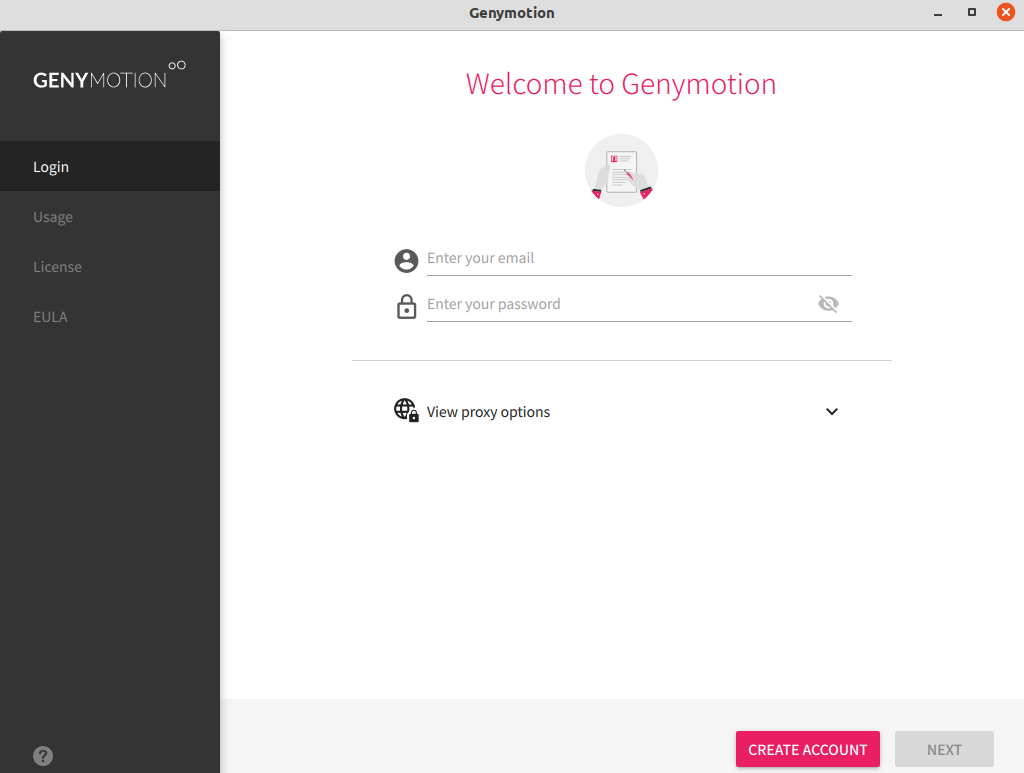 <br> 接下来就需要注册和登录了 注册地址 https://www-v1.genymotion.com/account/create/ 注册完成会发一个邮件到邮箱确认 确认完成后就可以登录了 登录成功后会选择版本 选择个人版本 (`Personal Use`) ## 使用 点击红色加号按钮,创建容器 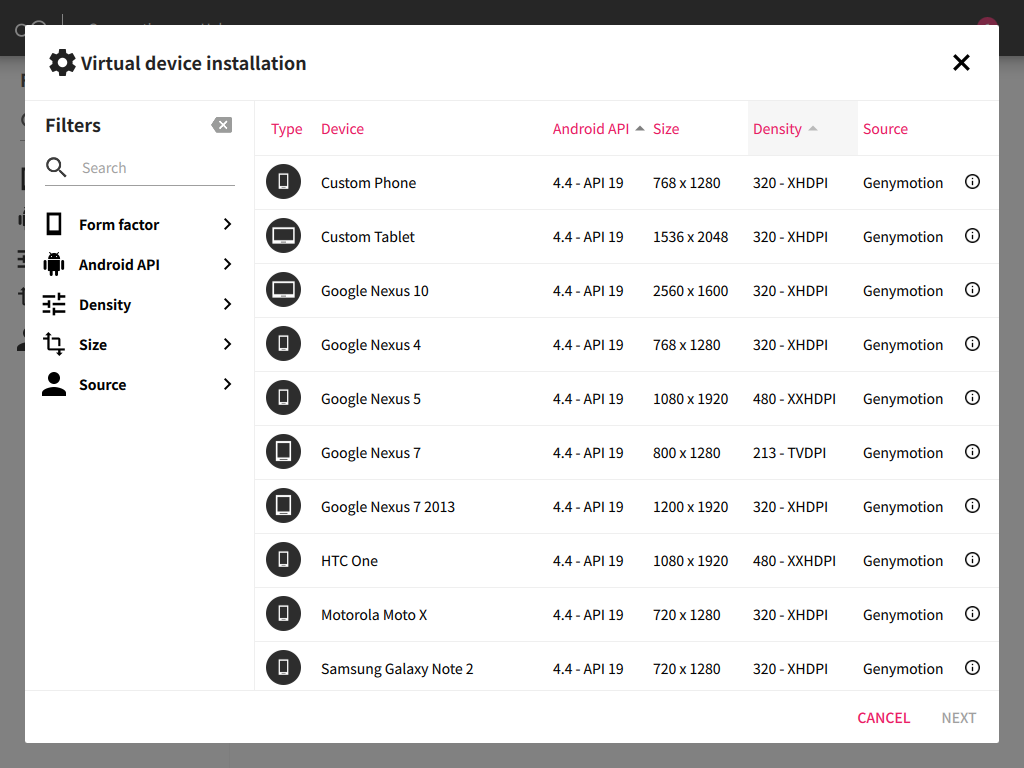 这里选择的区别主要是分辨率和安卓版本号 我这里选了一个 (下一步还会具体重新配置) `Costom Tablet 9.0 API 28 1536 x 2048 320 - XHDPI Genymotion` <br> 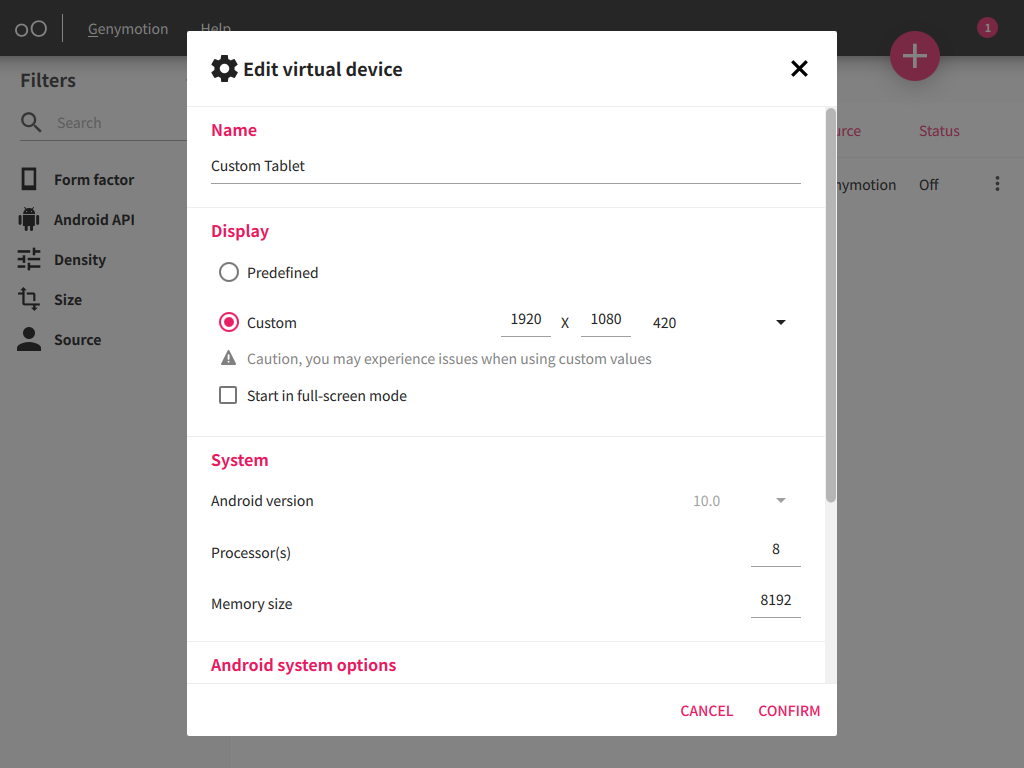 参数随手先选了这些,后面看情况再调整 <br> 等待一个下载的时间 <br> 点击 三个点 点击 `start` 即可启动容器 我这里稍微调整了一下语言 降低了一下DPI 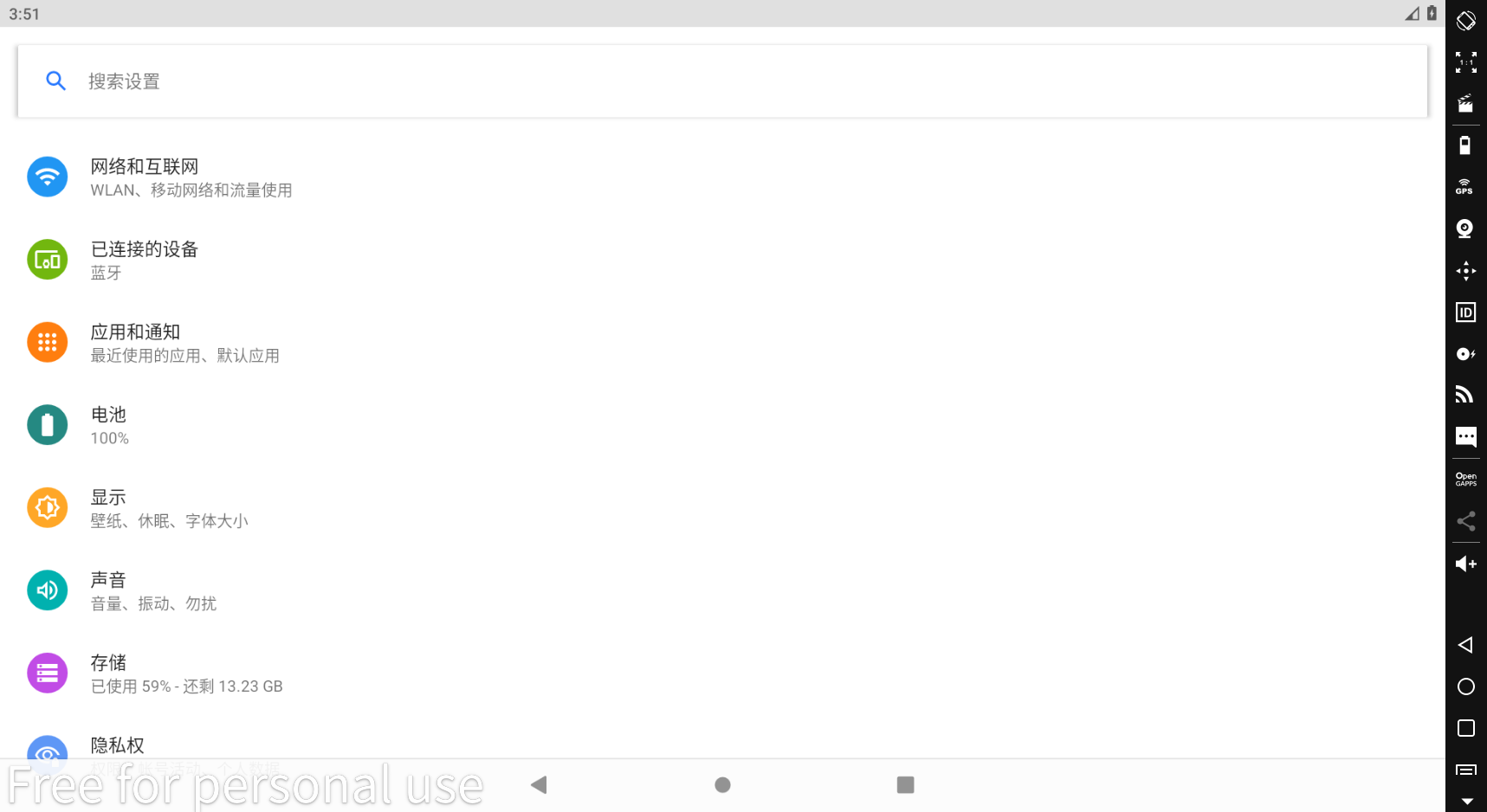 <br> 试了好几家应用市场,就应用汇勉强能用,把apk文件拖动到容器内即可安装 http://www.appchina.com/ 打开发现没网,容器外侧右边的wifi图标,开启,到容器内的设置开启wifi,连接到androidwifi即可 <br> 遗留问题:目前只能正常安装支持x86的app,否则会安装失败,百度出来有办法解决,但不想继续折腾了。。。 ## END 送人玫瑰,手留余香 赞赏 Wechat Pay Alipay Html5 IndexedDB 初体验 一个隐藏在浏览器里的MongoDB Docker Tomcat 性能调优详解 tomcat 9 adoptopenjdk openj9